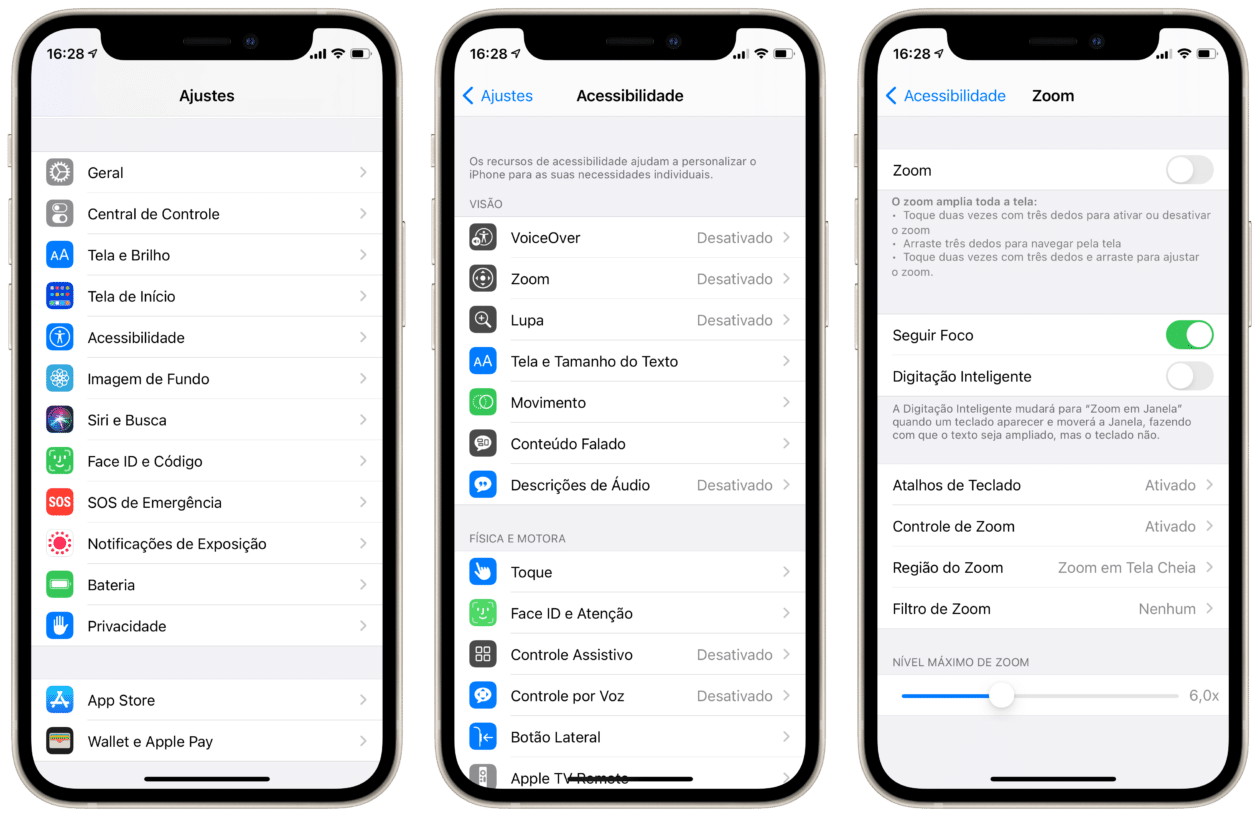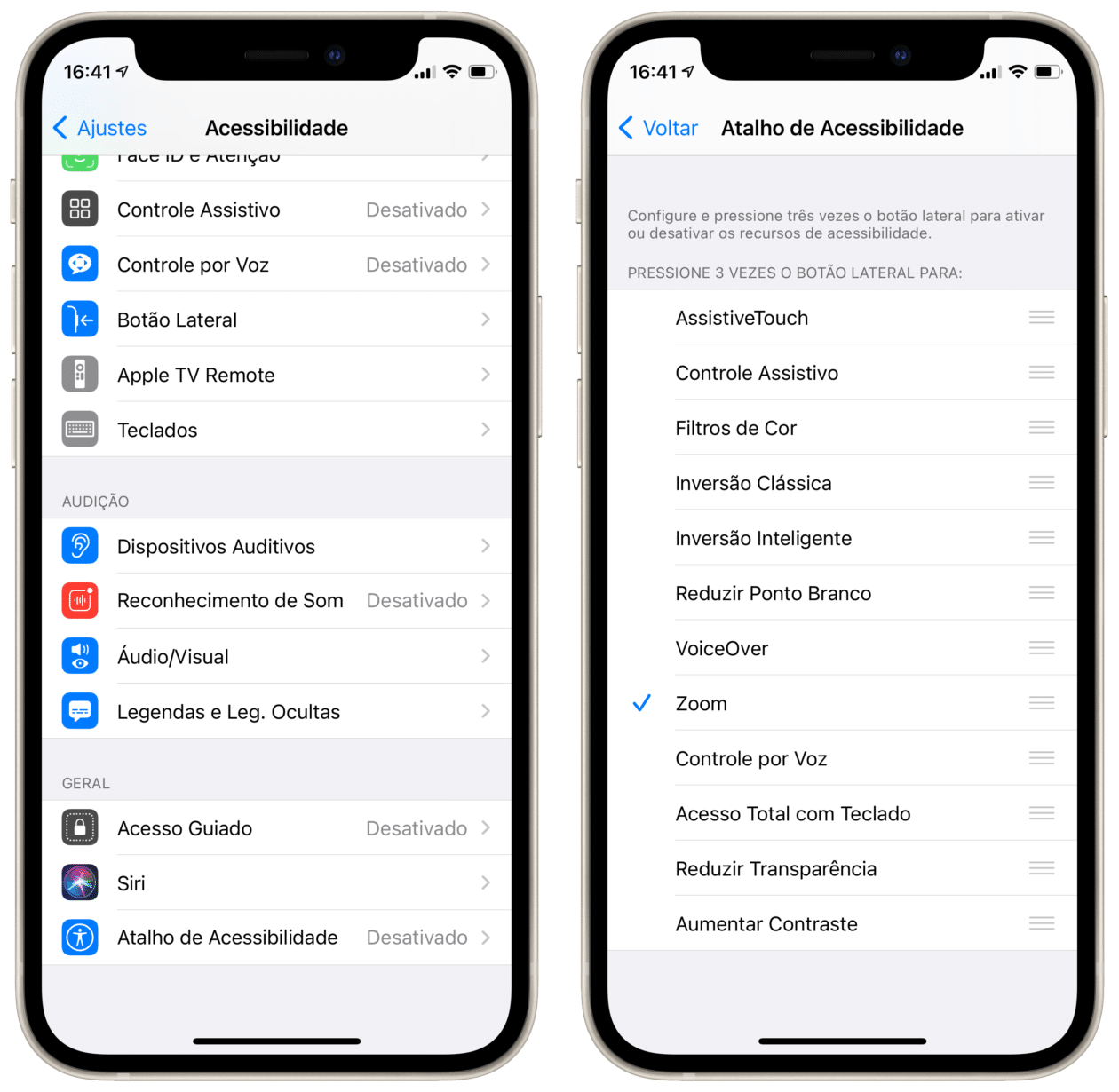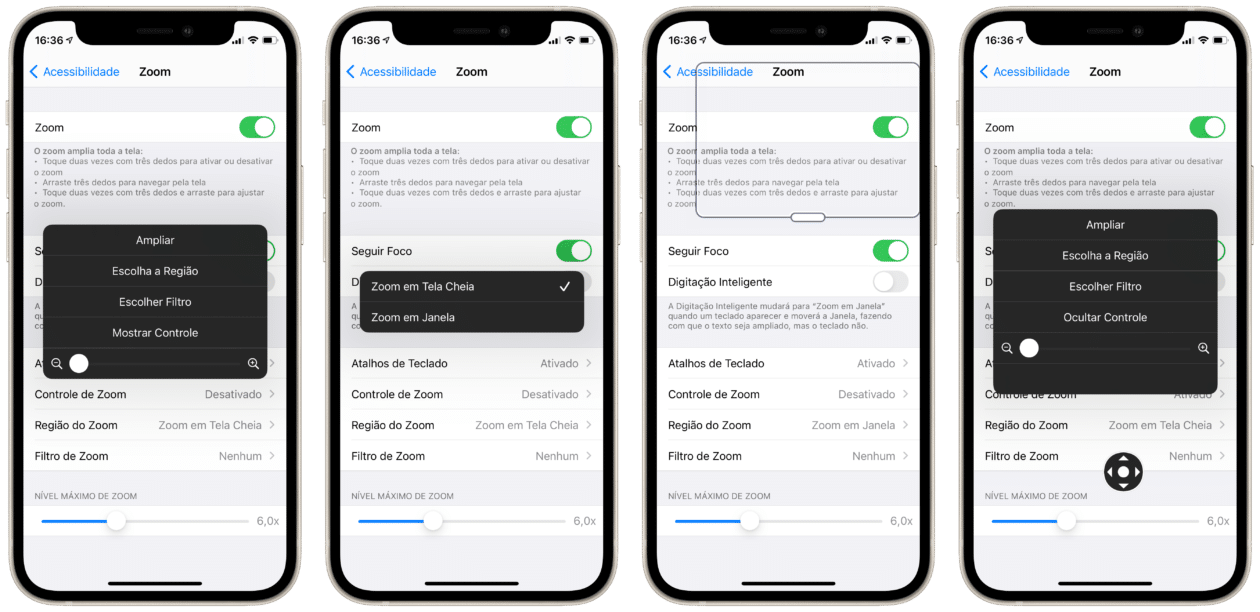O iPhone e o iPad contam com importantes recursos feitos especialmente para a área de acessibilidade. Assim, a empresa possibilita que um maior número de pessoas possa ter acesso às suas tecnologias.
Uma das opções refere-se ao zoom na tela, que permite uma visualização mais fácil das informações que estão sendo mostradas no momento.
Confira, a seguir, como ativar e fazer uso dessa função no seu iPhone ou iPad.
Como ativar o zoom no iPhone e no iPad
Abra os Ajustes, vá em Acessibilidade » Zoom e ative-o. Se o zoom for aplicado na hora, toque duas vezes com três dedos na tela para voltar à visualização normal.
Em seguida, você pode personalizar a sua experiência com o recurso, escolhendo coisas como “Seguir Foco”, “Digitação Inteligente” e “Nível Máximo do Zoom”, por exemplo.
Se quiser ativar ou desativar o zoom com uma certa frequência, é possível adicioná-lo aos Atalhos de Acessibilidade do sistema. Para isso, basta ir até Ajustes » Acessibilidade » Atalho de Acessibilidade e selecionar “Zoom”.
Quando quiser ativar ou desativá-lo, basta pressionar três vezes o botão lateral ou o de início. Se quiser, ainda é possível também adicionar um atalho diretamente na Central de Controle.
Como usar o zoom no iPhone e no iPad
Feita a ativação e os ajustes iniciais, você já pode começar a usar o recurso. Para isso, é preciso que você aprenda alguns gestos extras além dos básicos. Vamos a eles.
Ajustar o zoom
Para visualizar mais informações, toque duas vezes com três dedos na tela sem levantá-los e arraste-os para cima ou para baixo até ficar satisfeito. Se preferir, é possível fazer isso também ao tocar três vezes com três dedos na tela e ajustar o controle deslizante.
Se estiver usando o “Zoom em Janela” e quiser escolher uma outra área para ampliar, basta arrastar o indicador na parte inferior da lente de zoom. No caso do “Zoom em Tela Cheia”, arraste a tela usando três dedos.
Alterar os ajustes do zoom
Para configurar os ajustes do zoom, toque três vezes com três dedos na tela até que o menu contextual apareça.
Em seguida, escolha as opções desejadas:
- Em “Escolher Região”, é possível optar por um dos dois tipos de zooms: “Zoom em Tela Cheia” ou “Zoom em Janela” (nesse caso, a opção “Redimensionar Lente” possibilitará que você altere também o seu tamanho).
- Em “Escolher Filtro”, você pode escolher entre um dos tipos disponibilizados: “Tons de Cinza”, “Tons de Cinza Invertidos” ou “Luz Fraca”.
- Selecionando “Mostrar Controle”, um controle na tela é adicionado para que você controle a área do zoom. Para parar de mostrar o menu contextual, toque uma vez nele. Já para ampliar ou reduzir a tela, toque duas vezes. Por fim, se quiser arrastar a tela, certifique-se de que o zoom esteja aplicado e arraste o controle por ela.
O que achou da dica? 😉